如何用光盘安装win7系统
- 分类:win8 发布时间: 2016年12月06日 06:00:01
如何用用光盘安装win7系统呢?在早期U盘还没有流行起来的时候,光盘装系统win7是最方便快捷的。高级专业人员都是用光盘安装win7系统的。你们一定想要学习了吧!放松一点,光盘装系统win7是很简单的,接着跟小编一起动手操作吧!
相关推荐:bios设置硬盘启动装系统
首先打开光驱,将事先准备好的系统光盘放入光驱中,然后重启电脑。

如何用用光盘安装win7系统图1
在未开机前狂按del键,当然不同的主板进入bios的方式不一样,请参看主板说明进入bios,进入之后,将第一启动方式改为光盘启动。如下图所示。
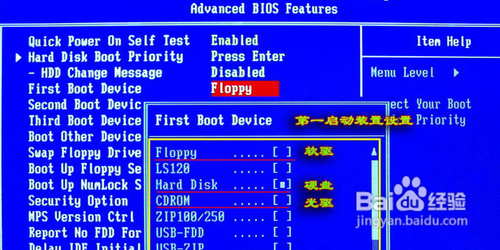
如何用用光盘安装win7系统图2
设置好后按f10保存退出。此时系统会再次重启。开机后,显示的就是下面的这样的画面。点击现在安装按钮,开始安装win7专业版下载系统。
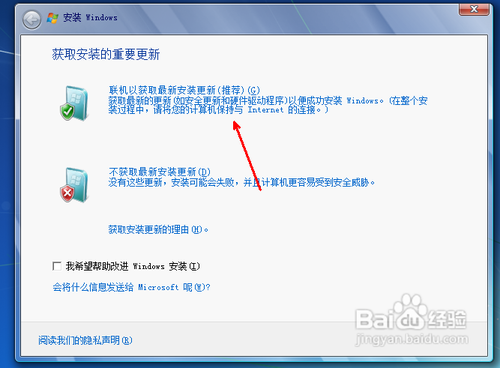
如何用用光盘安装win7系统图3
开始显示复制临时文件和安装程序正在启动这两个画面,这个过程什么都不用操作,只等着就行了。
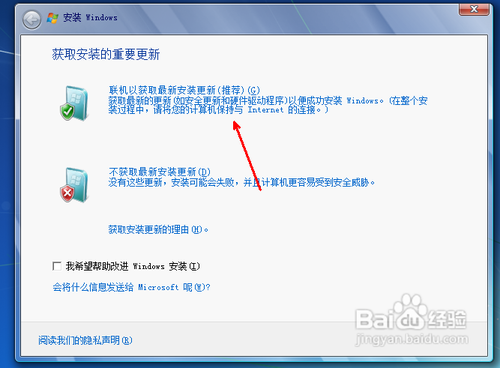
如何用用光盘安装win7系统图4
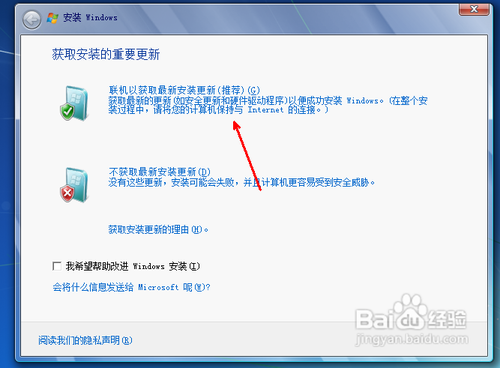
如何用用光盘安装win7系统图5
下面开始了安装的实质步骤。最好选择安装更新,不过这需要一些时间,而且如果不联网还不一定能安装成功。所以,选择第二个也是可以的。
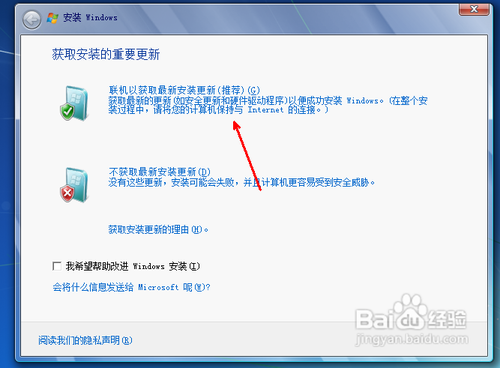
如何用用光盘安装win7系统图6
许可条款,必须选择同意,因为如果不同意将没法开始下一步的安装 。
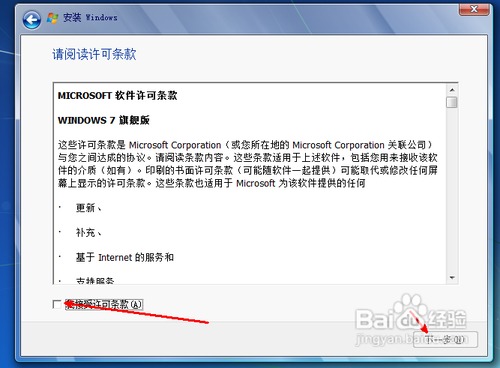
如何用用光盘安装win7系统图7
你可以选择升级方式安装和自定义的方式,一般自定义的方式成功率更大一些。
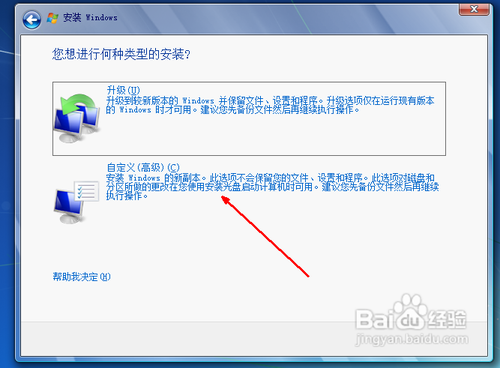
如何用用光盘安装win7系统图8
选择一个剩余空间较大的磁盘,点击一下就可以,然后点击下一步就开始复制文件了。以后的过程是全自动的,你可以什么都不用做就可以成功安装了。
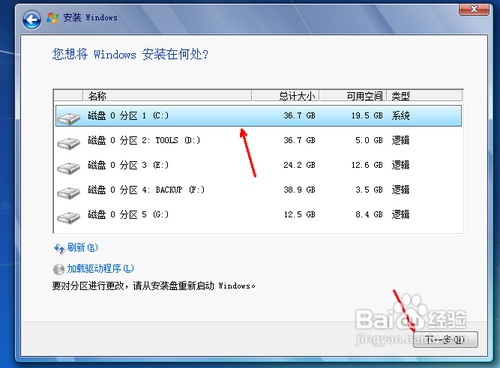
如何用用光盘安装win7系统图9
上面的就是如何用用光盘安装win7系统的全部内容了,相信你们掌握了专业的光盘装系统win7技巧的话,以后遇到系统运行缓慢,中毒或者是奔溃无法修复电脑系统的话,就可以出手进行光盘重装win7系统,说不定你还是半个高级装机人员。
猜您喜欢
- u盘无法弹出怎么办2016/11/03
- 手机杀毒软件哪个好,详细教您手机杀毒..2018/02/01
- 演示戴尔台式机bios设置教程..2019/07/27
- 电脑重装系统教程,详细教您电脑怎么使..2018/03/13
- U盘识别不了,详细教您U盘识别不了怎么..2018/03/05
- hp优盘格式化工具使用教程2016/10/30
相关推荐
- win7升级win10后电脑内的文件还在吗.. 2020-01-08
- qq空间怎么设置访问权限 2020-01-10
- 电脑网络dns怎么设置 2019-12-30
- 笔记本电脑卡怎么办,详细教您笔记本电.. 2018-09-28
- rom,详细教您手机中ram和rom的区别.. 2018-08-13
- 电脑内存不足怎么解决 2016-11-18




 粤公网安备 44130202001059号
粤公网安备 44130202001059号